Aktualisiert December 2025 : Beenden Sie diese Fehlermeldungen und beschleunigen Sie Ihr Computersystem mit unserem Optimierungstool. Laden Sie es über diesen Link hier herunter.
- Laden Sie das Reparaturprogramm hier herunter und installieren Sie es.
- Lassen Sie es Ihren Computer scannen.
- Das Tool wird dann Ihren Computer reparieren.
Die Zunahme der Datennutzung, zusammen mit der Anforderung, überall darauf zuzugreifen, macht DragonDisk zu einem sehr nützlichen Werkzeug für die Installation auf Ihrem Windows-Computer. Dieses Tool ist sehr nützlich für Benutzer, die ihre Daten auch unterwegs verwalten möchten.
Es gibt so viele Vorteile, die Sie aus der Nutzung von Cloud Storage ziehen können. Es bietet eine bessere Zugänglichkeit sowie Zuverlässigkeit, Schutz, Backup, Wiederherstellung und mehr. Das Beste an Cloud Storage ist, dass es die Gesamtkosten der Datenspeicherung senkt. Nun, da die Daten auf dem Cloud-Speicher immer weiter zunehmen, stellt sich die Frage – Wie behalten Sie den Überblick über Ihre Dateien, da sie alle an verschiedenen Orten liegen können. Drachenscheibe könnte durchaus die Antwort auf diese Frage sein.
Verwaltung von Cloud Storage-Konten und -Services
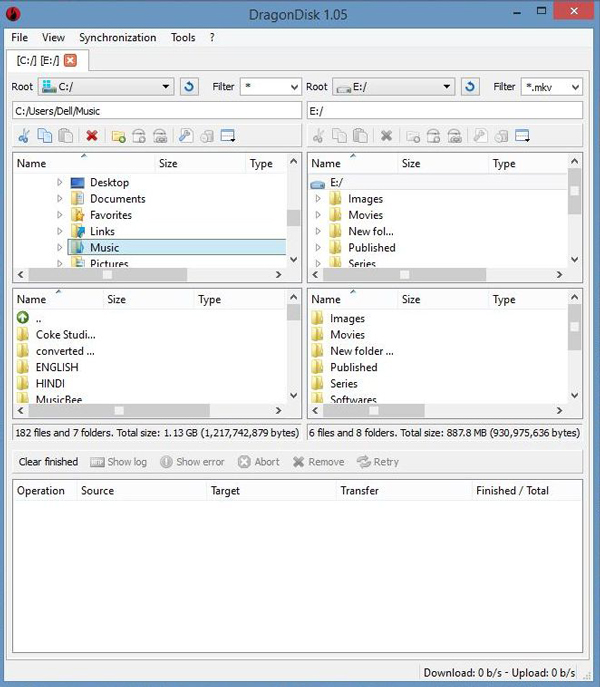
Sie können Ihre Cloud-Daten mit Cloud-Speicher-Management-Tools wie diesem verwalten. DragonDisk verfügt über eine extrem leistungsstarke Dateiverwaltung für Amazon S3, Google Cloud sowie alle anderen Cloud-Speicherdienste, die Kompatibilität mit der Amazon S3-API bieten. DragonDisk hilft Ihnen bei der Verwaltung Ihres Cloud-Storage auf einem Service, der mit Amazon S3 & Google Cloud-Storage kompatibel ist.
Wie man DragonDisk
verwendet
- Laden Sie DragonDisk herunter und installieren Sie es über den am Ende des Artikels angegebenen Link.
- Um mit der Synchronisierung Ihrer Daten mit der Cloud zu beginnen, müssen Sie das entsprechende Cloud-Service-Provider-Konto auswählen und sich anmelden.
- Sobald Sie mit dem Anmeldeprozess fertig sind, navigieren Sie zu dem Ordner/Laufwerk, das Sie mit der Cloud synchronisieren möchten, von der linken Dropdown-Option root.
- Klicken Sie im oberen Menü auf die Schaltfläche Synchronisation. Sie werden aufgefordert, einen Auftrag zu erstellen, den Sie synchronisieren möchten.
- Sobald der Auftrag erstellt wurde, sehen Sie den Fortschritt der Datensynchronisation unter dem Betriebsmenü.
DragonDisk hat eine erstaunliche Oberfläche, die überraschend ähnlich ist wie der Windows File Explorer. Es ermöglicht Ihnen, Ihre Daten zu teilen, zu organisieren und zu sichern.
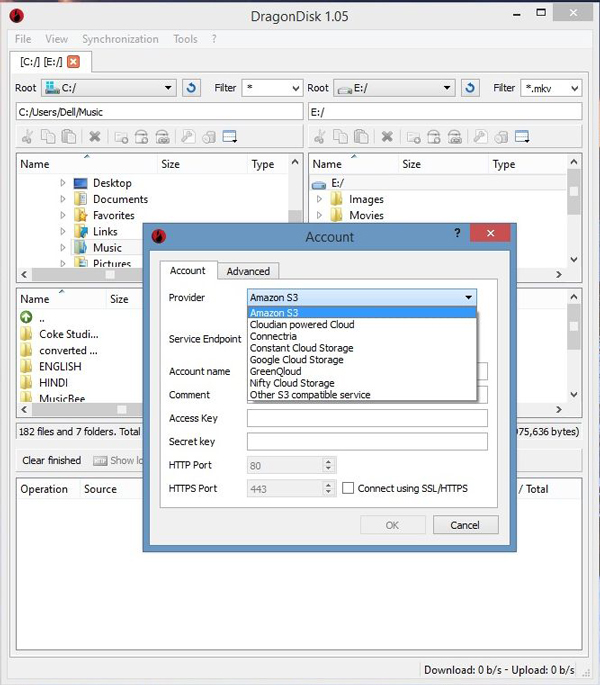
Wenn Sie glauben, dass DragonDisk eine Backup-Software ist, dann irren Sie sich. DragonDisk ist nichts anderes als ein Dateimanager. Aber ja, der nützliche Teil dieses Dateimanagers ist, dass Sie ihn auch als Backup-Lösung verwenden können. Um nun als Backup nützlich zu sein, musst du Synchronisation und die Verschlüsselungsfunktionen von DragonDisk aktivieren, die wir in einem Wort als – Unglaublich! beschreiben können.
DragonDisk kostenloser Download
Wir empfehlen die Verwendung dieses Tools bei verschiedenen PC-Problemen.
Dieses Tool behebt häufige Computerfehler, schützt Sie vor Dateiverlust, Malware, Hardwareausfällen und optimiert Ihren PC für maximale Leistung. Beheben Sie PC-Probleme schnell und verhindern Sie, dass andere mit dieser Software arbeiten:
- Download dieses PC-Reparatur-Tool .
- Klicken Sie auf Scan starten, um Windows-Probleme zu finden, die PC-Probleme verursachen könnten.
- Klicken Sie auf Alle reparieren, um alle Probleme zu beheben.
Sie können Ihre kostenlose Kopie von hier herunterladen. Probieren Sie diese Freeware aus und lassen Sie uns Ihre Eingaben dazu wissen.
Bevorzugen Sie dieses oder CarotDAV?
EMPFOHLEN: Klicken Sie hier, um Windows-Fehler zu beheben und die Systemleistung zu optimieren
